Menu Paramètres et actions
Vous pouvez effectuer certaines actions à partir du menu Paramètres et actions. Pour afficher le menu, sélectionnez l'accent circonflexe ![]() en regard de votre nom d'utilisateur. Les options peuvent varier, en fonction du rôle qui vous est affecté.
en regard de votre nom d'utilisateur. Les options peuvent varier, en fonction du rôle qui vous est affecté.
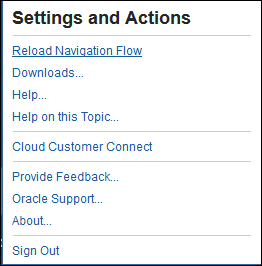
Recharger le flux de navigation
Le flux de navigation contrôle les tâches que les utilisateurs verront sur la page d'accueil. Les tâches disponibles sont présentées sous forme de cartes individuelles qui mènent à une tâche spécifique ou un cluster qui s'ouvre pour afficher des tâches supplémentaires dans un groupement. L'administrateur système peut modifier le paramètre par défaut pour créer d'autres flux de navigation. Sélectionnez cette option pour recharger le flux de navigation actif.
Téléchargements
Sélectionnez cette option pour télécharger des utilitaires disponibles pour le cloud, tels que les suivants :
- L'utilitaire EPM Automate permet aux administrateurs d'effectuer des tâches à distance sur les instances de service et d'automatiser de nombreuses tâches répétitives, telles que l'import et l'export de métadonnées et de données.
- Oracle Smart View for Office propose une interface Microsoft Office commune spécialement conçue pour Oracle Enterprise Performance Management (EPM) et Oracle Business Intelligence.
- L'extension de Smart View pour l'administrateur permet de réaliser des activités d'administration d'application, comme la gestion de dimension, dans l'interface Excel.
- L'extension Smart View pour Task Manager permet de gérer les données Task Manager à partir de l'interface Excel.
- L'extension Smart View pour Supplemental Data Management permet de gérer les données supplémentaires à partir de l'interface Excel.
Aide
Sélectionnez cette option pour afficher la page Mise en route, qui permet d'accéder à la documentation du produit, à des vidéos et à d'autres rubriques relatives aux tâches.
Aide sur cette rubrique
Sélectionnez cette option pour afficher l'aide en ligne de la rubrique en cours, si disponible.
Cloud Customer Connect
Cloud Customer Connect est une communauté exclusive permettant aux membres de prendre contact avec d'autres membres et de discuter de problèmes ou de partager des idées. Sélectionnez cette option pour accéder directement à Cloud Customer Connect, où vous trouverez les ressources suivantes :
- Forums de discussion pour poser des questions, explorer des idées et discuter des applications Oracle.
- Actualités concernant les événements à venir sur les fonctionnalités des nouvelles versions, les meilleures pratiques du secteur et bien plus encore.
- Documentation et vidéos pour vous aider à préparer une transition réussie vers la dernière version.
- Laboratoires d'idées pour partager vos idées sur des améliorations de produit, voter et commenter sur vos produits préférés.
Une fois que vous vous êtes connecté, vous pouvez sélectionner Enterprise Performance Management pour accéder directement à votre produit cloud, consulter des informations de mise à jour, des conseils et des astuces, et d'autres publications.
Fournir des commentaires
Si vous rencontrez un problème lors de l'utilisation du service, servez-vous de l'option Fournir des commentaires pour décrire le problème et les étapes à effectuer pour le reproduire. Pour obtenir de l'aide sur l'envoi de commentaires, reportez-vous au guide Mise en route d'Oracle Enterprise Performance Management Cloud pour les utilisateurs.
Support Oracle
Sélectionnez cette option pour accéder directement au site My Oracle Support afin de rechercher des solutions, de télécharger des patches et des mises à jour et de créer des demandes de service.
A propos
Sélectionnez cette option pour afficher les avis et les informations de version relatifs à Financial Consolidation and Close.
Déconnexion
Sélectionnez cette option pour quitter l'application Financial Consolidation and Close.